Windows10用のNvidiaHigh Definition AudioDriverをダウンロードして更新します
公開: 2021-04-28この記事で説明されている最も簡単な方法で、NVIDIA High DefinitionAudioドライバーをダウンロードしてインストールします。 どの方法が最適かを知るには、ドキュメント全体を最後まで読んでください。
Windows 10をアップグレードした後、HDMIポートから音が聞こえない場合は、NVIDIAオーディオドライバーが古くなっているか、欠落していないかをすぐに確認する必要があります。 ほとんどの場合、古いドライバーがHDMIポート経由で音をまったく聞くことができない理由です。
ただし、慌てる必要はありません。NVIDIAHDオーディオドライバを非常に簡単かつ迅速に更新し、HDMIオーディオの出力のサポートを元に戻すことができます。 ドライバーを更新するための最良の方法を明らかにすることは、あなたのやり方でうまくいきます。
Windows10用のNvidiaHigh Definition AudioDriverをダウンロードするための推奨される方法
Bit Driver Updaterの使用は、Windows 10PCにNvidiaHDオーディオドライバーをダウンロードしてインストールするための最も完璧な方法です。 このソフトウェアには、ユーザーがドライバーに関連するすべての問題を簡単に解決できるようにする、多くの高度なドライバー管理機能が搭載されています。 以下は、ソフトウェアのダウンロードタブです。
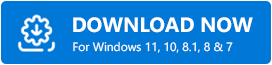
Windows10用のNVIDIAHigh Definition AudioDriverをダウンロードおよび更新する方法
Windows10用の最新のNVIDIAハイデフィニションオーディオドライバーを入手するための3つの最良かつ便利な方法があります。それぞれの詳細をお読みください。
方法1:デバイスマネージャーでNVIDIAハイデフィニションオーディオドライバーを更新する
ドライバアップデータユーティリティに助けを求めることなく、デバイスマネージャと呼ばれるWindowsのデフォルトプログラムを介してドライバを更新できます。 ただし、デバイスマネージャーでドライバーを更新するには、適切な技術的知識と多くの時間が必要であることに注意してください。 したがって、技術的なスキルが必要な場合は、以下で共有する手順を実行することをお勧めします。
手順1:キーボードのWindowsロゴキーを押してから、タスクバーの検索ボックスに「デバイスマネージャー」と入力します。 後で、最適な結果をクリックします。
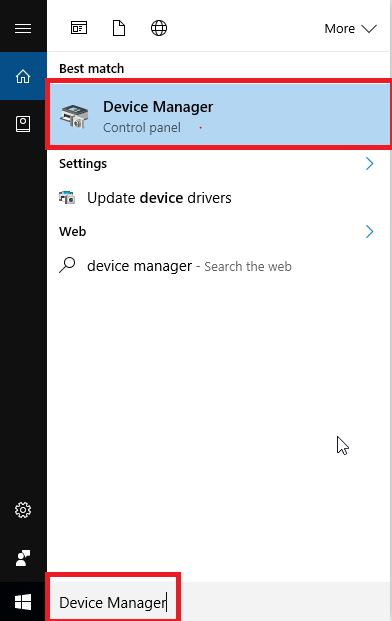
ステップ2:さらに、サウンド、ビデオ、およびゲームコントローラーという名前のカテゴリをダブルクリックして展開します。
ステップ3:この後、 NVIDIAハイデフィニションオーディオドライバーを見つけて右クリックし、[ドライバーソフトウェアの更新]オプションを選択します。
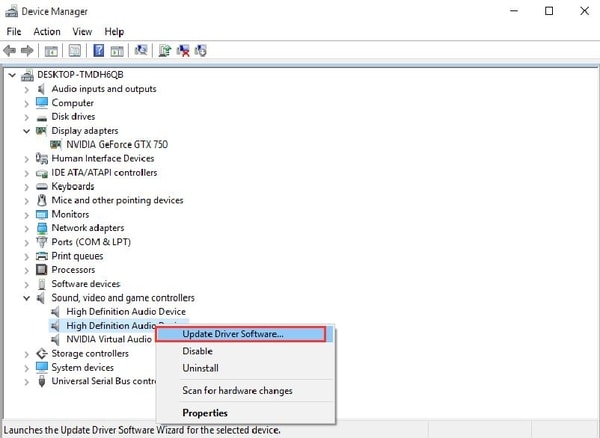
また読む: Windows 10でのインテルハイデフィニション(HD)オーディオドライバーの問題[修正済み]
ステップ4:次のプロンプトに2つのオプションが表示されます。最初のオプションを選択する必要があります。つまり、更新されたドライバーソフトウェアを自動的に検索します。
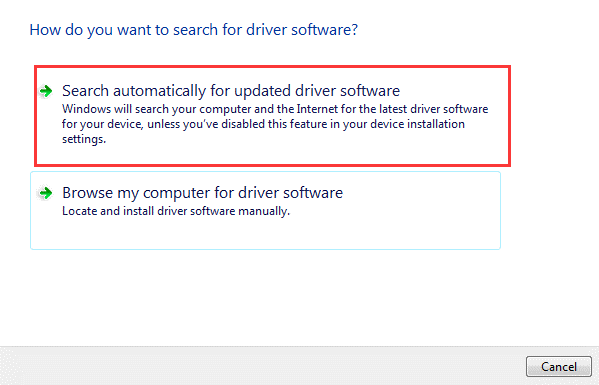
これで、Windowsはオンラインでドライバーのスキャンを開始します。 Windowsが利用可能な更新を検出すると、更新が自動的にインストールされます。
方法2:NVIDIAの公式Webサイトを使用して、最新のHDオーディオドライバーをインストールします
場合によっては、Windowsがハイデフィニションオーディオドライバーの更新に遅れをとっている場合は、製造元の公式Webサイトから最新のドライバーを入手できます。 NVIDIAオーディオドライバーは、グラフィックカードドライバースイートの一部です。 したがって、NVIDIAオーディオドライバを最新バージョンに更新するために、グラフィックカードのドライバファイルをダウンロードしてインストールできます。 最新のドライバーは、NVIDIAの公式Webサイトにダウンロードできます。 PCにインストールする方法は次のとおりです。
ステップ1: NVIDIAの公式サポートページにアクセスします。
ステップ2:次に、現在使用しているシステムバージョンとグラフィックカードに基づいて、製品とシステム情報を選択します。
ステップ3:この後、 [検索]ボタンをクリックします。
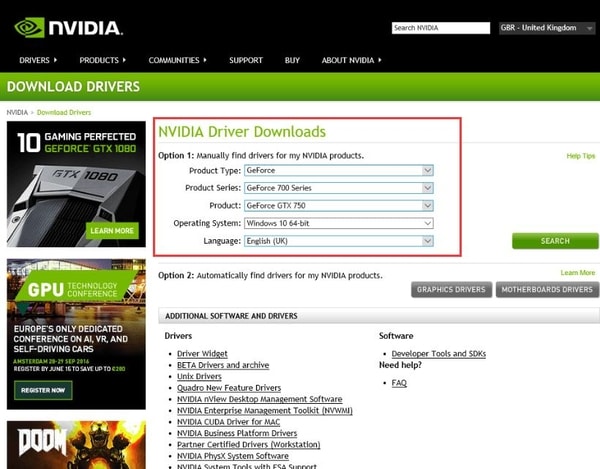
ステップ4:次に、[ダウンロード]ボタンをクリックします。
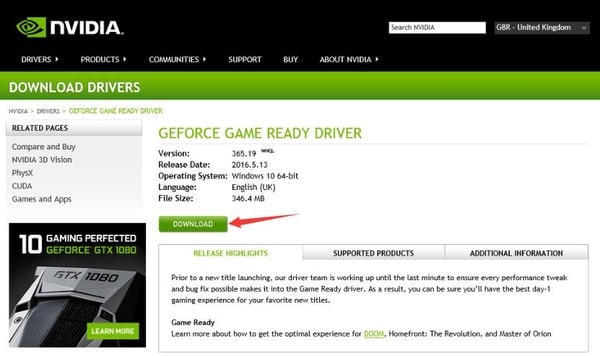

ステップ5: [同意してダウンロード]ボタンをクリックします。
![[同意してダウンロード]ボタンをクリックします click on the Agree & Download button](/uploads/article/5111/A4j9nOouCPrfpTSY.jpg)
ステップ6:ダウンロードが完了したら、ダウンロードしたドライバーファイルを実行し、画面の指示に従って最新のドライバーをPCにインストールします。
また読む: Windows10でRealtekHDオーディオドライバーのインストールの失敗を修正する方法
このようにして、すべての要素が完全なドライバースイートにインストールされます。 完全なドライバーファイルをインストールしたくない場合は、[カスタムインストール]オプションを選択し、他のドライバーファイルのマークを外して、Windows10用のNVIDIAHDオーディオドライバーをインストールできます。
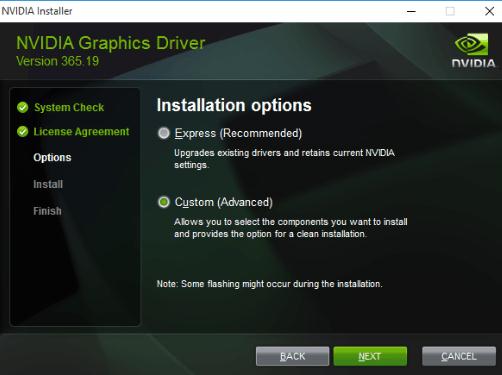
方法3:ビットドライバーアップデーターを介してNVIDIA HDオーディオドライバーを自動的にインストールする(強く推奨)
ドライバーの更新を手動で実行するために必要な技術的スキルと十分な時間がない場合。 次に、世界的に認められているドライバーアップデーターツールであるビットドライバーアップデーターを試すことができます。 このドライバーアップデーターツールは、ドライバー関連のクエリを修正するだけでなく、PC全体のパフォーマンスを最大化するだけでなく、他の多くのWindows関連のエラーを解決することもできます。 それに加えて、ユーティリティはマウスを1回クリックするだけですべての古いドライバを更新できます。 以下は、 Bit DriverUpdaterを使用してドライバーを更新する手順です。
ステップ1:以下に提供されているダウンロードボタンをクリックして、便利で効果的なビットドライバーアップデーターをインストールします。
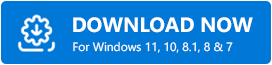
ステップ2:コンピューターでユーティリティを起動し、左側のペインの[スキャン]ボタンをクリックして、ツールがPCのスキャンを開始して古いドライバーや壊れたドライバーを探します。
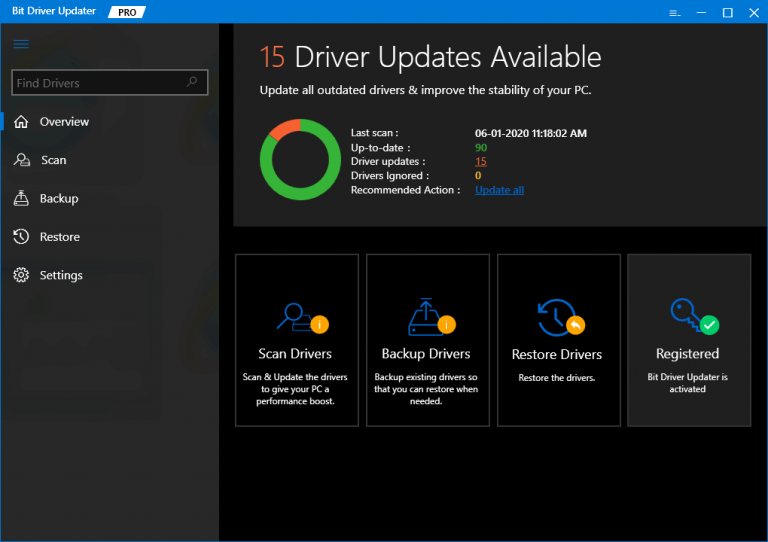
ステップ3:スキャンが終了すると、ツールは更新が必要なすべてのドライバーのリストを提供します。 リストで、サウンド、ビデオ、およびゲームコントローラーを見つけ、問題の原因となっているHDオーディオドライバーを見つけます。
ステップ4:最後に、横に表示されている[今すぐ更新]ボタンをクリックします。
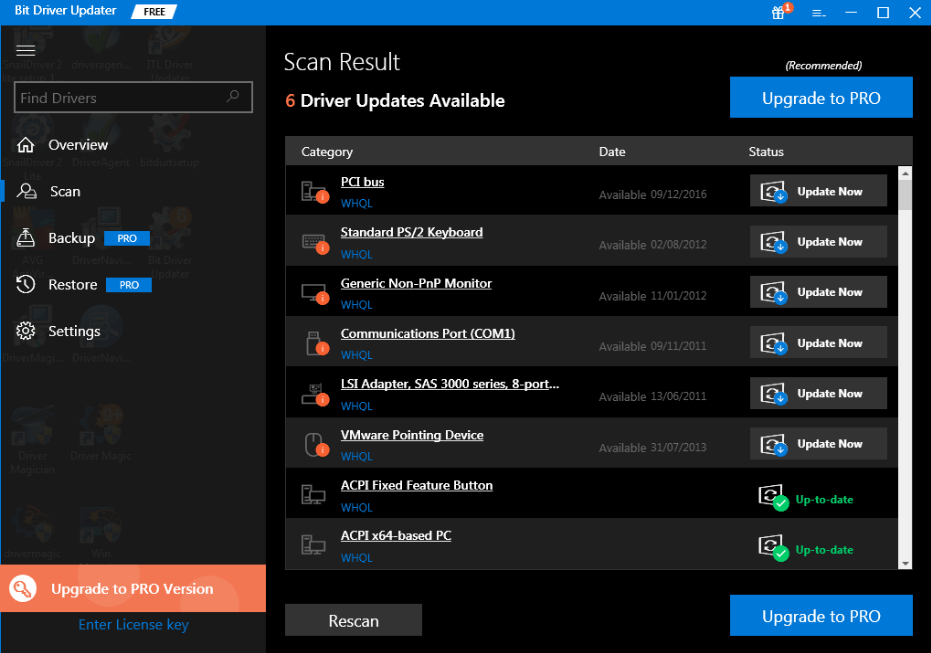
念のため、他の多くのドライバーも更新が必要であり、それらからもドライバーの更新を実行したい場合に備えて。 次に、そうすることができます。このためには、アップグレードされたバージョンのBit DriverUpdaterに切り替える必要があります。
それだけでなく、プロバージョンでは、バックアップと復元、シングルクリック更新、システムオプティマイザーなど、他の多くの高度な機能にアクセスできます。 したがって、時間を無駄にすることなく、PCにBit Driver Updaterをインストールして、システムを最大限に活用してください。
また読む: 2021年のWindows10のための13の最高の無料オーディオサウンドイコライザー
ボーナス-ヒント:Windows10用のNVIDIAHigh Definition AudioDriverをアンインストールして再インストールする方法
互換性の問題により、ドライバーの更新が機能しない場合があります。 その場合、ドライバを再インストールする必要がありますが、そのためには、最初に古いドライバをアンインストールする必要があります。 Windows10用のNVIDIAハイデフィニションオーディオドライバーをアンインストールする手順は次のとおりです。
手順1:システムでデバイスマネージャーを起動します。
ステップ2:この後、サウンド、ビデオ、およびゲームコントローラーのカテゴリを見つけてダブルクリックし、展開します。
ステップ3:次に、 HD Audio Driverを見つけて右クリックし、[アンインストール]を選択します。
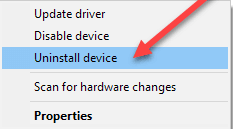
ステップ4:次に、ポップアップボックスが表示され、ドライバーをアンインストールするための確認を求める場合は、[はい]をクリックします。
ここで、アンインストールが完了するまで待ちます。 完了したら、 NVIDIAハイデフィニションオーディオドライバーをWindows10に再インストールしてみてください。
また読む: 2021年のWindows 10、8、7のための22の最高の無料ドライバーアップデーター[更新]
Windows 10用のNVIDIAハイデフィニションオーディオドライバーのダウンロードとアップデート–正常に完了
したがって、これは、ドライバーの更新を実行し、Windows10用の正しいNVIDIAHigh DefinitionAudioドライバーをインストールする方法です。上記の情報が非常に役立つことを願っています。
それでも、万が一、質問がある場合は、慌てずに、以下のコメントを通じて私たちと共有してください。 さらに、あなたの提案も認識されるので、下のボックスで共有してください。 最後に、より有益な技術記事を読むには、TechPoutを購読することを忘れないでください。

